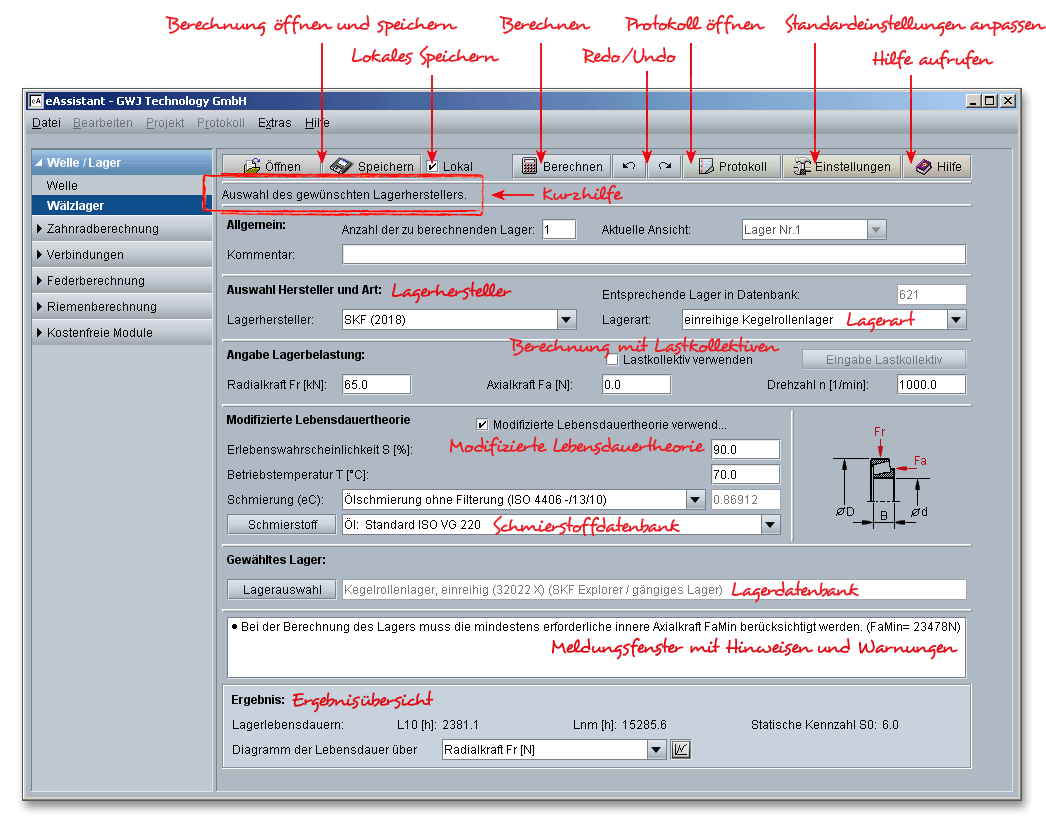
[Nächstes Kapitel] [vorangehendes Kapitel] [vorangehendes Kapitel (SeitenEnde)] [SeitenEnde] [Inhalt]
Melden Sie sich auf der Startseite www.eAssistant.eu mit Ihrem Benutzernamen und Ihrem Passwort an. Um das Berechnungsmodul zu starten, klicken Sie in der Baumstruktur auf der linken Seite auf den Menüpunkt „Welle/Lager“ und anschließend auf „Wälzlager“.
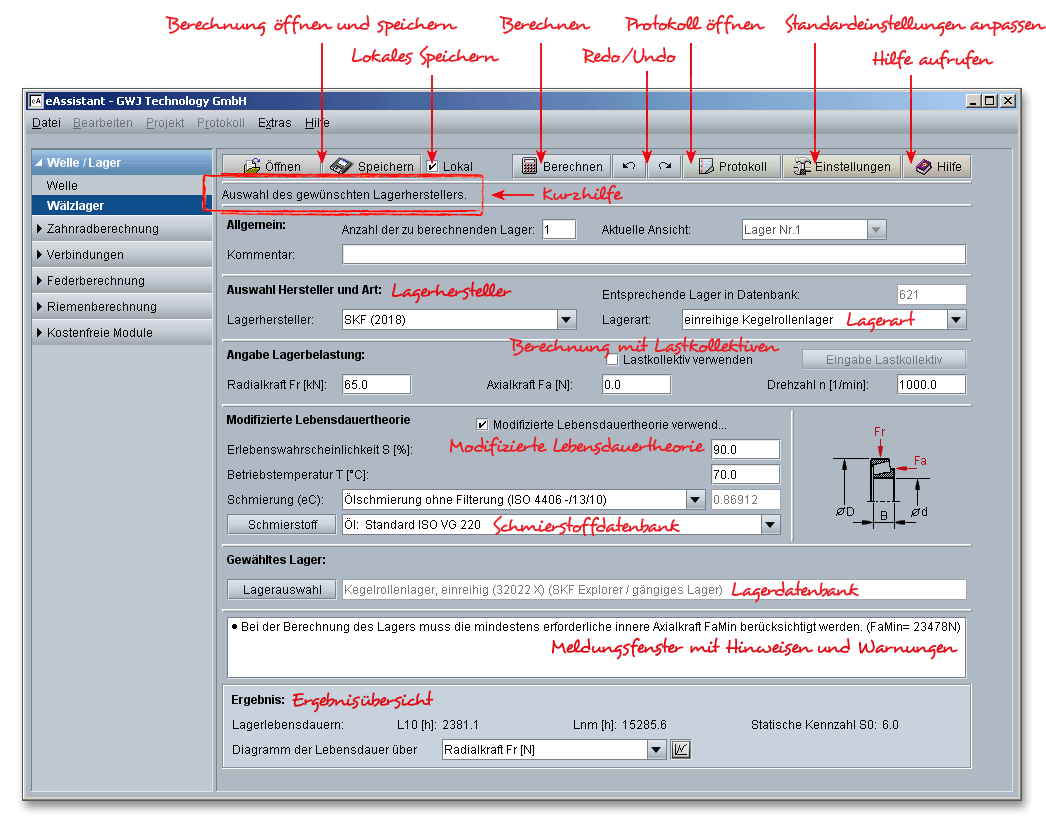
Hinweis: Die Ergebnisse werden während jeder Eingabe berechnet und immer aktuell im Ergebnisfeld angezeigt. Es wird nach jeder abgeschlossenen Eingabe neu durchgerechnet. Dadurch werden jegliche Veränderungen der Eingabewerte auf die Ergebnisse schnell sichtbar. Grundsätzlich können Sie jede Eingabe mit der Enter-Taste oder mit einem Klick in ein neues Eingabefeld abschließen. Alternativ können Sie mit der Tab-Taste durch die Eingabemaske springen oder nach jeder Eingabe auf den Button „Berechnen“ klicken. Auch hierbei werden die Eingabewerte entsprechend übernommen und die Ergebnisse sofort in der Übersicht angezeigt.
Das Berechnungsmodul bietet Ihnen die Möglichkeit, eine beliebige Anzahl von Lagern zu definieren.
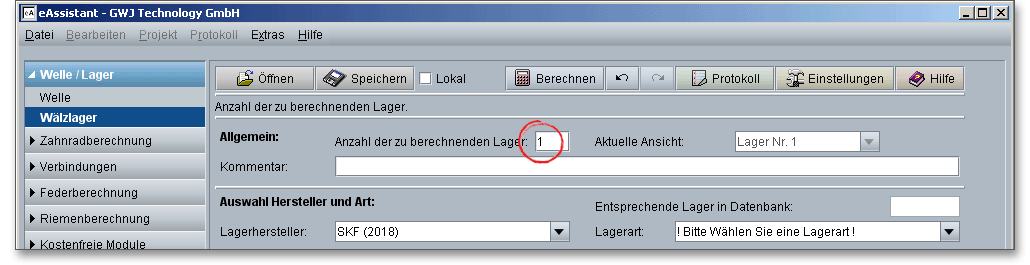
In der Listbox „aktuelle Ansicht“ können Sie zwischen den einzelnen Lagern auswählen.
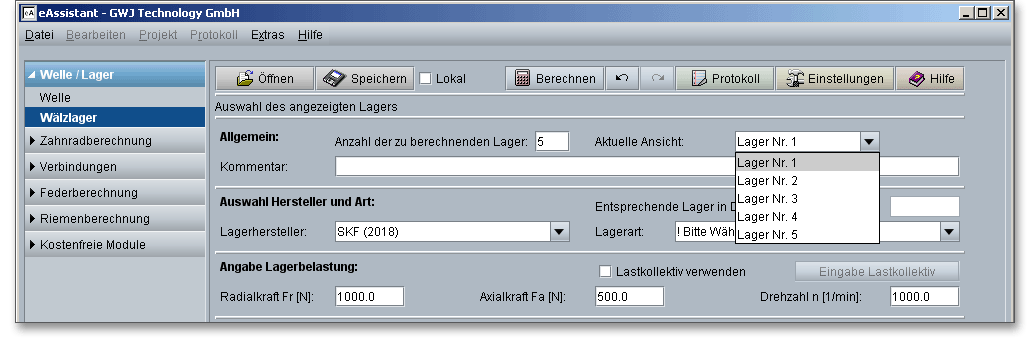
Zu dem jeweils aktuellen Lager können Sie eine Beschreibung oder einen Kommentar hinzufügen.
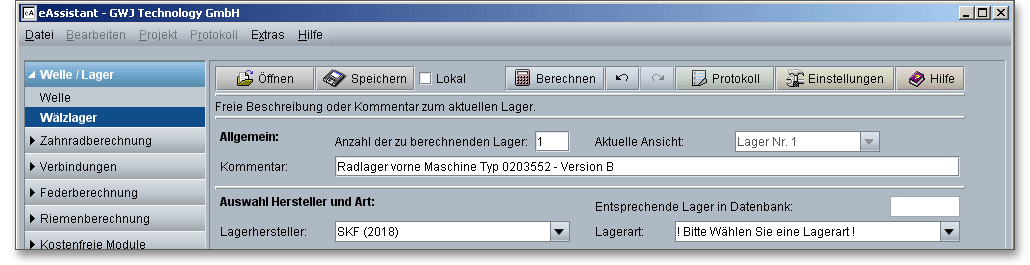
Möchten Sie Lager, die Sie bereits erstellt haben, wieder löschen, so geben Sie Ihre neue Anzahl der zu berechnenden Lager ein und bestätigen Sie Ihre Eingabe mit Enter.

Wählen Sie jetzt das Lager aus, welches Sie löschen möchten und bestätigen Sie mit den Button „Die ausgewählten Lager löschen!“. Möchten Sie mehrere Lager gleichzeitig löschen, markieren Sie die Lager, die gelöscht werden sollen. Klicken Sie anschließend auf den Button „Die ausgewählten Lager löschen!“.
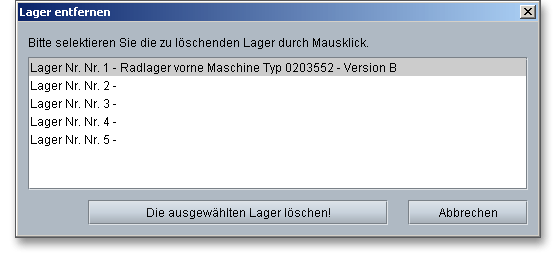
In der umfangreichen Datenbank stehen Ihnen fast 20.000 Lager verschiedenster Hersteller zur Verfügung. Der entsprechende Hersteller (NSK, SNR, SKF, KOYO) lässt sich einfach aus einer Listbox auswählen.
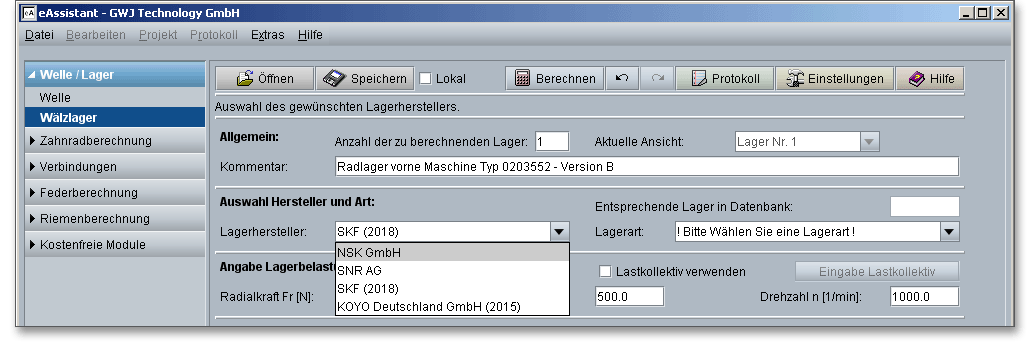
Da der Hersteller SKF neue Katalogwerte veröffentlicht hat, werden Sie in der Listbox auch die Einträge „SKF 2003“ und „SKF 2007“ finden. Da bedeutet, Ihnen stehen nun die SKF-Lagerdaten in aktualisierter Form zur Verfügung. Trotzdem gehen Ihnen keine Daten verloren. Alle Daten Ihrer alten Berechnung bleiben erhalten.
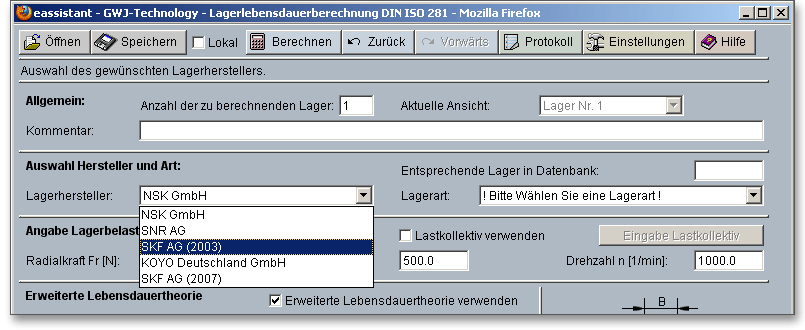
Haben Sie eine Berechnung mit Lagerdaten von 2003 durchgeführt und öffnen Sie diese, so erscheint neben der Listbox „aktuelle Ansicht“ ein Update-Button. Dieser Update-Button gibt Ihnen den Hinweis, dass aktualisierte Katalogwerte des Herstellers genutzt werden können.

Klicken Sie auf diesen Button, öffnet sich ein neues Fenster.
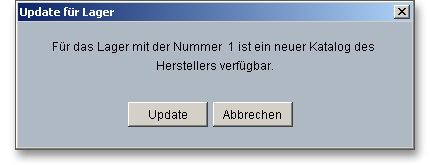
Klicken Sie auf den Button „Update“, so wird der Eintrag „SKF (2003)“ automatisch auf „SKF
(2007)“ gesetzt. Der Update-Button wird anschließend ausgeblendet. Sie können auch sofort in
der Listbox von „SKF 2003“ auf „SKF 2007“ umschalten. Der Update-Button wird dann wieder
ausgeblendet.
Wenn Sie das Lager-Update durchführen, dann müssen Sie beachten, dass sich auch Ihre Ergebnisse ändern.
Für SKF 2003 erfolgt die Berechnung der Ermüdungsgrenzbelastung \(C_{u}\) gemäß DIN ISO 281. Sie erhalten diesen
Hinweis auch im Meldungsfenster. Für SKF 2007 werden die Werte für die Ermüdungsgrenzbelastung direkt
aus dem Katalog übernommen. Dadurch treten Abweichungen bei der nominellen sowie bei der modifizierten
Lebensdauer auf. Parallel zu den neuen Daten können Sie die Altdaten jederzeit über die Herstellerauswahl
aufrufen. Wählen Sie „SKF 2003“ aus der entsprechenden Listbox und Ihre Berechnung mit den Altdaten wird
wieder angezeigt.
Die für die Ermüdung maßgebende Spannung in der Laufbahn ist hauptsächlich von der inneren Lastverteilung im Lager abhängig. Zur einfacheren Berechnung wurde die Ermüdungsgrenzbelastung \(C_{u}\) eingeführt. Die Werte für \(C_{u}\) werden vom Lagerhersteller angegeben. Für den Fall, dass diese Werte fehlen, werden die in DIN ISO 281 angegebenen Gleichungen verwendet. Diese Gleichungen gelten für Lager der Größe \(D_{pw} < 150mm\).
Rollenlager:
\[C_{ur} \approx \frac {1}{8.2} \times C_{0r} \quad \mbox {und}\quad C_{ua} \approx \frac {1}{8.2} \times C_{0a}\]
Kugellager:
\[C_{ur} \approx \frac {1}{27} \times C_{0r} \quad \mbox {und}\quad C_{ua} \approx \frac {1}{27} \times C_{0a}\]
Die Ermüdungsgrenzbelastung können Sie bei eigener Eingabe von Lagerdaten selbst vorgeben. Öffnen Sie die Lagerauswahl und aktivieren Sie „Eigene Eingabe“, anschließend „\(C_{u}\) angeben“. Tragen Sie Ihren Wert in das Eingabefeld ein. Geben Sie keine Ermüdungsgrenzbelastung vor oder ist der Wert nicht in der jeweiligen Lagerdatenbank enthalten, so erfolgt die Berechnung der Ermüdungsgrenzbelastung wieder nach DIN ISO 281.
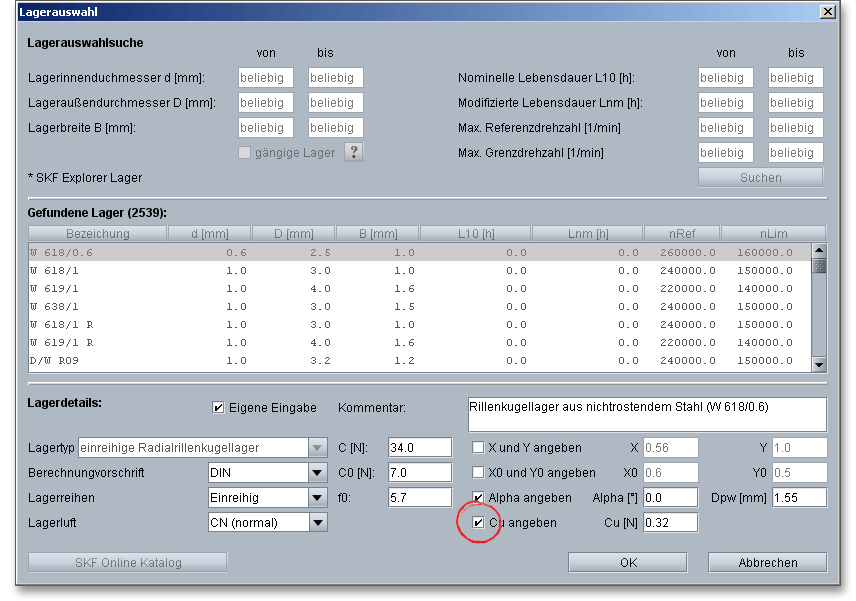
Wälzlager sind einbaufertige Maschinenelemente. Sie bestehen im Allgemeinen aus zwei Rollbahnringen
zwischen denen die Wälzkörper in den Rollbahnen abrollen und einem Käfig, der die Wälzkörper auf Abstand
hält, so dass sich die Körper nicht berühren. Bei Radiallagern nennt man die Rollbahnringe Außen- oder
Innenringe. Der Außenring gibt dabei dem Wälzlager die Führung im Gehäuse und der Innenring die Führung
auf der Welle. Bei den Axiallagern erfüllen Gehäuse- und Wellenscheibe die gleiche Funktion wie der Außen-
und Innenring bei Radiallagern. Je nach Wälzlagerbauart werden als Rollkörper Kugeln oder Rollen vewendet.
Wegen ihrer kleinen Kontaktfläche verursachen Kugeln große Hertzsche Pressungen. Bei Rollen sind diese
hingegen geringer. Aus diesem Grund werden Rollen bei solchen Lagern eingesetzt, die große Kräfte
aufzunehmen haben.
Die Wälzlagerbauarten werden nach der Hauptbelastungsrichtung und nach der Form der eingebauten Rollkörper differenziert. Bei der Hauptbelastungsrichtung trennt man zwischen Radial- und Axiallagern, bei der Form der Rollkörper zwischen Kugel- und Rollagern. Weiterhin wird nach der Art, wie die Wälzlager eine Welle führen unterschieden, zum Beispiel, ob sie axiale Verschiebungen ermöglichen, ob sie die Welle in einer oder in beiden axialen Richtungen führen. Eine Übersicht über die Wälzlagerbauarten erhalten Sie in der unteren Abbildung.
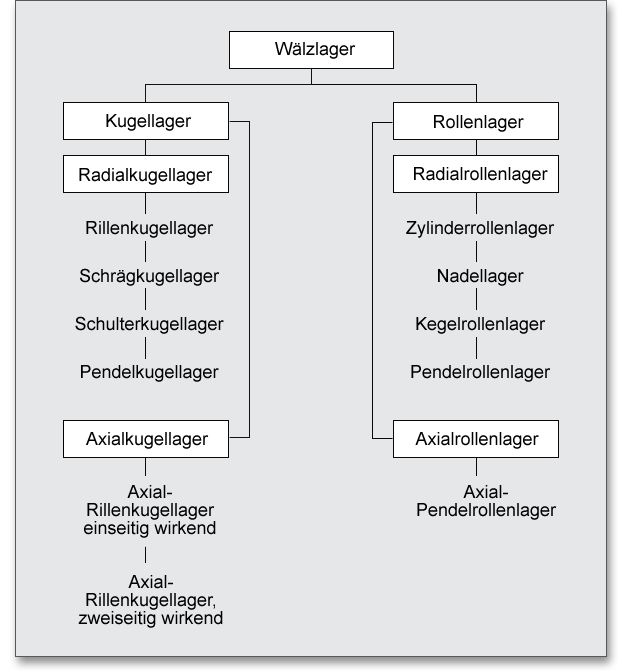
Die folgenden Wälzlagerbauformen stehen Ihnen für die Berechnung zur Verfügung:
Hinweis: Zu jeder einzelnen Wälzlagerbauform erhalten Sie jeweils eine graphische Darstellung.

Hier können Sie die Radialkraft, die Axialkraft und die Drehzahl definieren.

Im eAssistant gibt es zwei Einheitensysteme: das metrische System sowie das US-amerikanische Einheitensystem. Die Funktion der Einheitenumschaltung ermöglicht es, einfach und schnell zwischen beiden Systemen zu wechseln. Um das entsprechende Einheitensystem auszuwählen, klicken Sie auf den Button „Einstellungen“ im Berechnungsmodul, anschließend können Sie sich für ein Einheitensystem entscheiden.
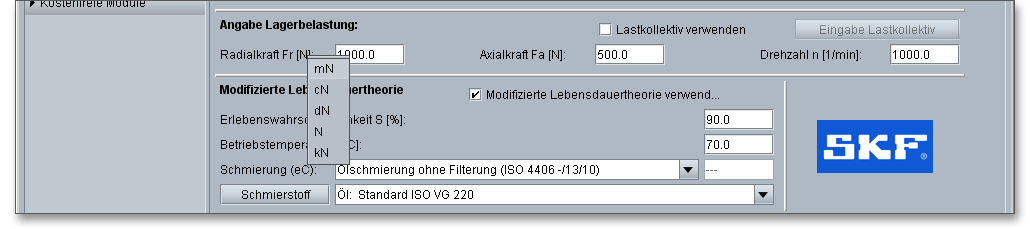
Die Einheit lässt sich direkt für jeden Eingabewert einzeln innerhalb des jeweiligen Einheitensystems ändern. Klicken Sie dazu einfach auf die Beschriftung des entsprechenden Eingabefeldes und wählen Sie aus dem Kontextmenü die Einheit aus. Alle Einstellungen werden mit in der Berechnungsdatei gespeichert. Die Änderung der Maßeinheit sehen Sie sofort in der Bezeichnung des Eingabefeldes. Der aktuelle Feldwert wird dabei in die entsprechende Einheit umgerechnet.
Die Berechnung mit Lastkollektiven ist hier ebenfalls möglich. Hierfür müssen Sie einfach die Option „Lastkollektiv verwenden“ aktivieren und die Lastkollektiveingabe wird geöffnet.
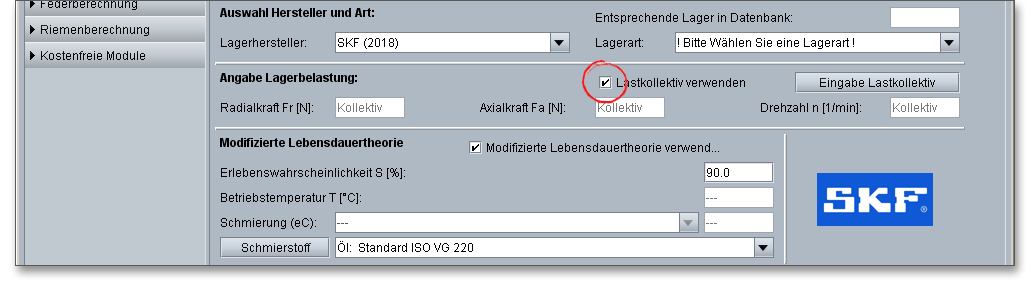
Sie können eine beliebige Anzahl von Lastfällen definieren. Für jeden Lastfall ist die Vorgabe von Zeitanteil, Radial- und Axialkraft, Temperatur und Schmierverfahren möglich.
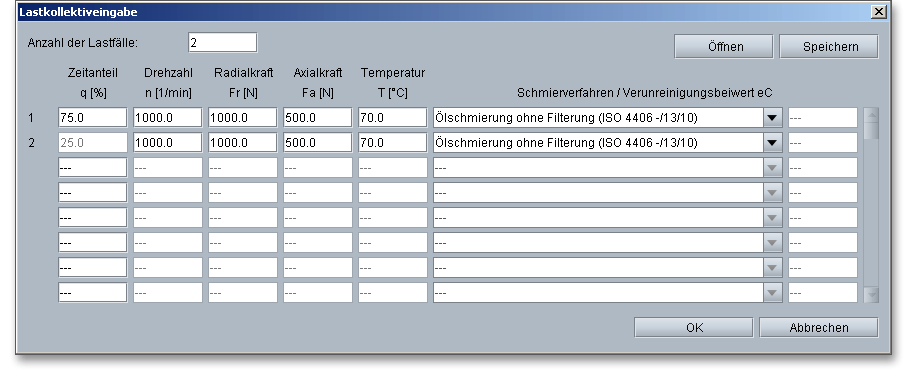
Über eine Listbox steht Ihnen das jeweilige Schmierverfahren bzw. der Verunreinigungsbeiwert zur Verfügung. Wählen Sie aus der Listbox „Benutzerdefiniert“ aus, dann lässt sich ein eigener Verunreinigungsbeiwert \(e_{c}\) eingeben.
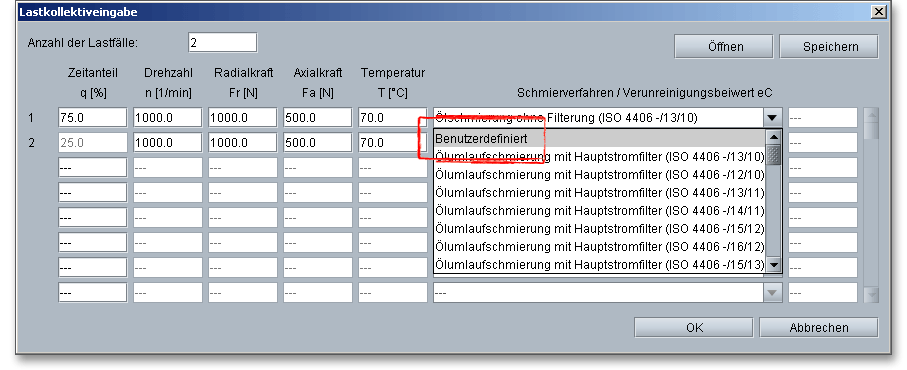
Lastkollektive können unabhängig von der zugrundeliegenden Lagerberechnung gespeichert und geladen werden. Dazu nutzen Sie jeweils die beiden Buttons „Öffnen“ und „Speichern“.

Hinweis: Mit der Definition der einzelnen Lastfälle werden bereits die Eingaben für die modifizierte
Lebensdauer festgelegt.
Ist laut DIN ISO 281 ein Schmierstoff mit Partikeln verunreinigt, so können beim Überrollen dieser Partikel bleibende Eindrückungen in den Laufbahnen entstehen. An diesen Eindrückungen treten lokale Spannungserhöhungen auf, durch die die Lebensdauer des Wälzlagers verringert wird. Der Verunreingungsbeiwert \(e_{c}\) beschreibt die Spannungsüberhöhung durch Verunreinigung im Lager.
| Verunreinigungsbeiwert \(e_{c}\) nach DIN ISO 2811
| ||
| Grad der Verunreinigung | Verunreinigungsbeiwert \(e_{c}\)
| |
|
| \(D_{pw} < 100 mm\) | \(D_{pw} \geq 100 mm\) |
| Extreme Sauberkeit: | 1 | 1 |
| Partikelgröße in der Größenordnung der Schmierfilmhöhe, Laborbedingungen | ||
| Hohe Sauberkeit: | 0.8 bis 0.6 | 0,9 bis 0,8 |
| Feinstfilterung der Ölzufuhr, typische Bedingungen bei einem gefetteten lebensdauergeschmierten Lager mit Dichtscheiben | ||
| Normale Sauberkeit: | 0.6 bis 0.5 | 0.8 bis 0.6 |
| Öl durch Feinfilter gefiltert; typische Bedingungen bei einem gefetteten lebensdauergeschmierten Lager mit Deckscheiben | ||
| Leichte Verunreinigungen: | 0.5 bis 0.3 | 0.6 bis 0.4 |
| Leichte Verunreinigung im Schmierstoff | ||
| Mäßige Verunreinigungen: | 0.3 bis 0.1 | 0.4 bis 0.2 |
| Typische Bedingungen bei Lagern ohne fest eingebaute Abdichtung, grobe Filterung, Verschleißpartikel und Fremdpartikel aus der Umgebung | ||
| Starke Verunreinigungen: | 0.1 bis 0 | 0.1 bis 0 |
| Lagerumgebung stark verunreinigt und Lageranordnung nicht angemessen abgedichtet | ||
| Sehr starke Verunreinigungen | 0 | 0 |
| 1 Tabelle aus: DIN ISO 281 Wälzlager - Dynamische Tragzahlen und nominelle Lebensdauer
(ISO 281: 2007), 2010, S. 33, Tabelle 13
| ||
Die in der Tabelle angegebenen Werte gelten für Verunreinigungen durch feste Partikel, andere
Verunreinigungen, wie zum Beispiel Verunreinigungen durch Wasser oder Flüssigkeiten, werden nicht
berücksichtigt.
Als wesentliche Einflussgrößen für die Lebensdauer von Wälzlagern gelten:
Heute wendet man die in DIN ISO 281 definierte Methode zur Ermittlung der nominellen Lebensdauer \(L_{10}\) an. Dies ist die Lebensdauer in Millionen Umdrehungen, die mindestens 90% einer größeren Anzahl gleicher Lager erreichen oder überschreiten, bevor erste Anzeichen einer Werkstoffermüdung auftreten.
| Erfahrungswerte für erforderliche Lebensdauer2
| |
| Kraftfahrzeug (Volllast) | |
| Personenwagen | 900 bis 1.600 Stunden |
| Lastwagen und Omnibusse | 1.700 bis 9.000 Stunden |
| Schienenfahrzeuge | |
| Achslager Förderwagen | 10.000 bis 34.000 Stunden |
| Straßenbahnwagen | 30.000 bis 50.000 Stunden |
| Reisezugwagen | 20.000 bis 34.000 Stunden |
| Lokomotiven | 30.000 bis 100.000 Stunden |
| Getriebe von Schienenfahrzeugen | 15.000 bis 70.000 Stunden |
| Landmaschinen | 2.000 bis 5.000 Stunden |
| Baumaschinen | 1.000 bis 5.000 Stunden |
| Elektromotoren für Haushaltsgeräte | 1.500 bis 4.000 Stunden |
| Serienmotoren | 20.000 bis 40.000 Stunden |
| Großmotoren | 50.000 bis 100.000 Stunden |
| Werkzeugmaschinen | 15.000 bis 80.000 Stunden |
| Getriebe für allg. Maschinenbau | 4.000 bis 20.000 Stunden |
| Großgetriebe | 20.000 bis 80.000 Stunden |
| Ventilatoren, Gebläse | 12.000 bis 80.000 Stunden |
| Zahnradpumpen | 500 bis 8.000 Stunden |
| Brecher, Mühlen, Siebe | 12.000 bis 50.000 Stunden |
| Papier- und Druckmaschinen | 50.000 bis 200.000 Stunden |
| Textilmaschinen | 10.000 bis 50.000 Stunden |
| 2 Tabelle aus: Taschenbuch für den Maschinenbau/Dubbel, 1997, S. G173, Anh. G4 Tabelle 2
| |
Oft ist es schon ausreichend, die nominelle Lebensdauer \(L_{10}\) als Kriterium zu betrachten. Dies ist die mit 90%
Zuverlässigkeit erreichbare Lebensdauer. Doch für einige Anwendungsfälle kann es sehr aufschlussreich sein,
die Lebensdauer für eine höhere Zuverlässigkeit zu berechnen und den Einfluss der Lagerqualität und der
Betriebsbedingungen zu berücksichtigen. Mit der modifizierten Lebensdauer können diese Kriterien genauer
untersucht werden.
Standardmäßig ist die modifizierte Lebensdauer im Berechnungsmodul aktiviert. Haben Sie keine Lastkollektive definiert, dann können Sie hier Ihre individuellen Vorgaben für die Erlebniswahrscheinlichkeit, die Betriebstemperatur sowie für das Schmierverfahren eingeben. Bei der Auswahl des Schmierverfahrens haben Sie die Möglichkeit, Ihren eigenen Verunreinigungsbeiwert einzugeben. Klicken Sie dazu in der Listbox „Benutzerdefiniert“ an.

Die Schmierung soll eine unmittelbare Berührung zwischen den Wälzkörpern, den Lagerringen und dem Käfig
verhindern. Zudem soll die Oberfläche durch die Schmierung vor Korrosion und Verschleiß geschützt werden.
Für die Berechnung der modifizierten Lebensdauertheorie können Sie hier die verschiedenen Öle und Fette aus
der umfangreichen Schmierstoffdatenbank auswählen oder auch selbst eingeben. Die Schmierung beeinflusst
erheblich die Gebrauchsdauer der Lager. Wälzlager können mit Schmierfett, Öl oder Festschmierstoff
geschmiert werden. Festschmierstoffe werden nur in Sonderfällen verwendet. Die Art der Schmierung und
des Schmiermittels richtet sich nach der Drehzahl und der Betriebstemperatur des Lagers. Die
Wahl des Schmierverfahrens hängt von den Betriebsbedingungen und den Umgebungseinflüssen
ab.
Die meisten Wälzlager werden mit Schmierfett geschmiert. Die Schmierfette setzen sich aus dem Grundöl und
dem Verdicker zusammen. Dabei besitzt das Grundöl den größeren Anteil als der Verdicker. Als Grundöl
wird Mineralöl oder Syntheseöl eingesetzt. Der Verdicker und die Zusätze im Fett unterstützen die
Schmierung, so dass keine Lebensdauerminderung zu erwarten ist. Zur Schmierung hochbelasteter
Wälzlager verwendet man Calcium-, Aluminium-, Natrium- und Lithiumseifenfette mit. Schmierfette
enthalten zusätzliche Wirkstoffe, Additive genannt, welche die chemischen und physikalischen
Fetteigenschaften noch verbessern sollen. Schmierfett muss in bestimmten Zeitabständen erneuert werden. Die
Schmierfrist hängt von der Fettsorte, der Konstruktion der Lagerung sowie von betrieblichen Größen und
Einflüssen ab. Die Fettschmierung benötigt eine geringe Wartung und schützt hinreichend gegen
Verschmutzung.
Die Fettschmierung wird bei 90% aller Wälzlagerungen eingesetzt. Die Vorteile einer Fettschmierung sind zum Beispiel:
Ölschmierung wird angewendet, wenn zum Beispiel benachbarte Bauteile bereits eine Ölschmierung erfordern
oder wennn das Öl zur Kühlung dienen soll. Wälzlager werden auch ölgeschmiert, wenn hohe Drehzahlen bzw.
mittlere Drehzahlen bei höheren Belastungen keine Fettschmierung mehr zulassen. Die Auswahl
der Ölsorte richtet sich nach den Erfordernissen der Bauteile. Zur Schmierung von Wälzlagern
eignen sich Mineralöle und Syntheseöle, wobei die Schmieröle auf Mineralölbasis am häufigsten
eingesetzt werden. Die erreichbare Lebendauer und die Sicherheit gegen Verschleiß sind um so
höher, je besser die Kontaktflächen durch einen Schmierfilm getrennt sind. Da die Schmierfilmdicke
mit der Viskosität zunimmt, sollte nach Möglichkeit ein Öl mit hoher Betriebsviskosität gewählt
werden.
Bei der technischen Anwendung der Schmierstoffe spielen Viskosität sowie die Abhängigkeit der Dichte und der
Viskosität vom Druck und Temperatur eine Rolle. Die Viskosität ist die grundlegende physikalische
Eigenschaft der Schmieröle. Dünnflüssige Öle haben eine geringe, zähflüssige Öle dagegen eine
hohe Viskosität. Bei Fetten sind neben der Grundölviskosität auch Verdicker- und Wirkstoffzusätze
entscheidend. Die Dichte der meisten Schmieröle liegt zwischen 0.86 und 0.93 \(kg/dm^{3}\). Die Viskosität nimmt mit
steigender Temperatur ab und mit fallender Temperatur zu. Bei jedem Viskositätswert muss daher die
Temperatur, auf die er sich bezieht, mit angegeben werden. Im Handel wird die Viskosität der Öle für eine
Bezugstemperatur von 40\(^\circ \)C angegeben. Für dickflüssige Öle wird die Bezugstemperatur von 100\(^\circ \)C
angegeben.
In der Datenbank stehen Ihnen über 150 Produkte der folgenden Firmen zur Auswahl:
Wählen Sie einen Schmierstoff direkt aus der Listbox aus.
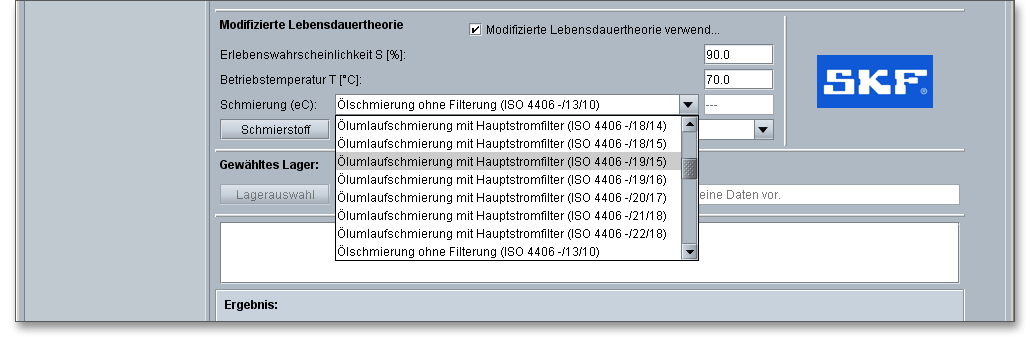
Um einen Schmierstoff auszuwählen, können Sie auch auf den Button „Schmierstoff“ klicken.
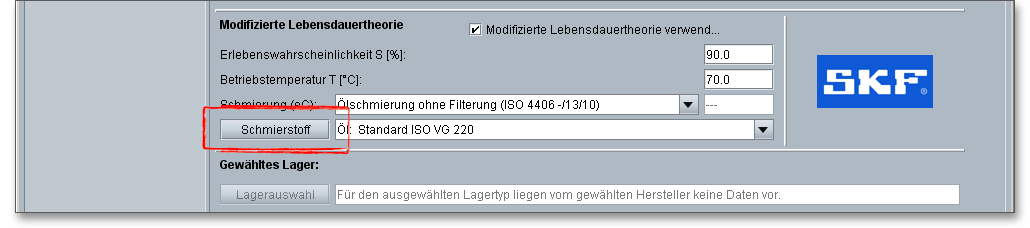
Sie gelangen dann direkt in die Schmierstoffdatenbank. Hier erhalten Sie detaillierte Informationen zu den einzelnen Schmierstoffen.
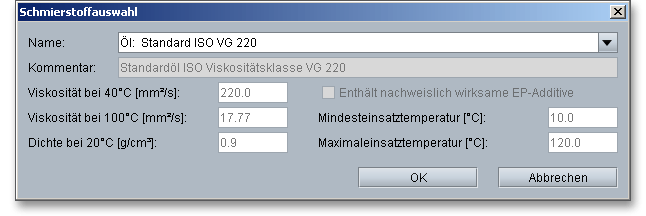
Mit den Pfeiltasten „nach oben oder nach unten“ Ihrer Tastatur können Sie die Schmierstoffe in der Datenbank
durchsuchen. Dies bietet Ihnen die Möglichkeit, die unterschiedlichen Schmierstoffwerte miteinander zu
vergleichen.
Befindet sich Ihr gewünschter Schmierstoff nicht in der Liste, so klicken Sie in der Listbox auf „Benutzerdefiniert“. Hier können Sie anschließend Ihre individuellen Eingaben definieren sowie einen Kommentar hinzufügen. Um diese Eingaben zu bestätigen, klicken Sie auf den Button „OK“. Klicken Sie jetzt wieder auf den Button „Schmierstoff“, dann öffnen sich Ihre benutzerdefinierten Eingaben. Wählen Sie allerdings im Modul einen anderen Schmierstoff aus der Listbox aus, gehen Ihre definierten Angaben verloren. Diese müssen Sie anschließend erneut eingeben.
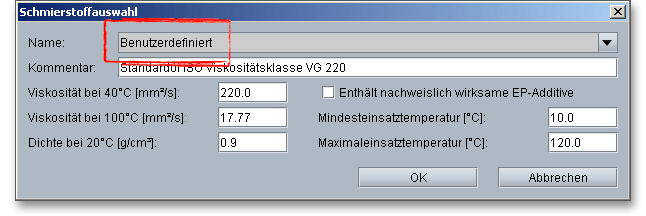
Haben Sie den gewünschten Hersteller und den Lagertyp ausgewählt, so können Sie das Lager aus einer Liste auswählen oder auch bequem über die Lagersuche identifizieren. Dies erfolgt über den Button „Lagerauswahl“.
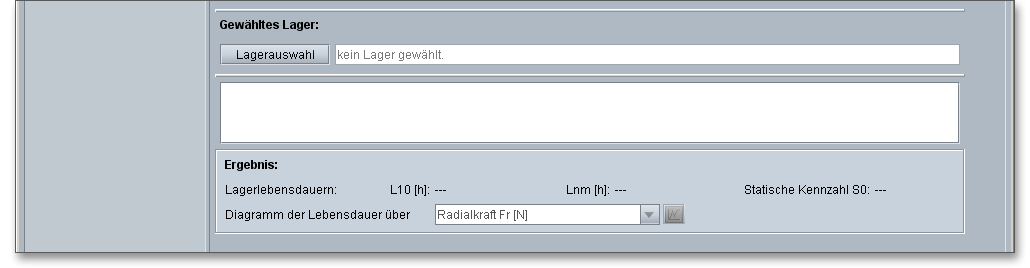
Klicken Sie auf den Button „Lagerauswahl“, dann öffnet sich die Lagerdatenbank.
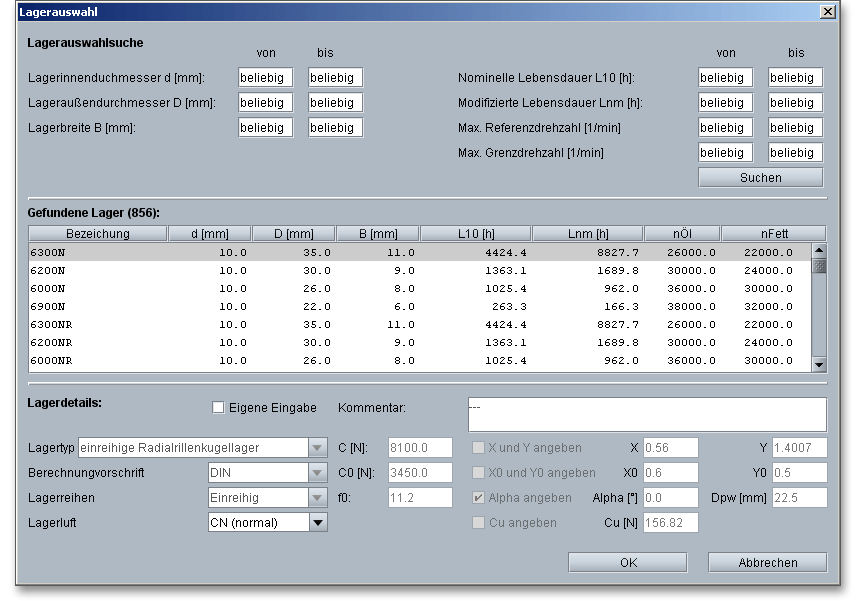
Für die Lagersuche können die folgenden Parameter für einen bestimmten Bereich vorgegeben werden:
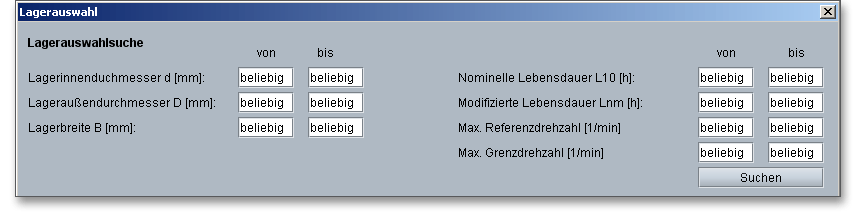
Mit Hilfe der Tab-Taste können Sie von einem Feld in das nächste Feld springen. Die Eingaben werden automatisch übernommen. Sie können Ihre eigenen Daten in alle Felder eingeben, um so mehr wird anschließend die Lagersuche eingegrenzt und Sie können sich zwischen wenigen Lagern entscheiden. Haben Sie bereits Werte in die Eingabefelder eingeben, möchten jetzt jedoch wieder einen beliebigen Lagerinnendurchmesser oder Lageraußendurchmesser haben, dann löschen Sie Ihren eigenen Wert und klicken Sie in ein anderes beliebiges Feld oder drücken Sie die Tab-Taste“. Dann wird in dem entsprechenden Eingabefeld wieder die Option „beliebig“ eingesetzt. Die Anzahl der Lager wird sich dadurch wieder erhöhen. Haben Sie Ihre entsprechenden Daten eingegeben, dann klicken Sie auf den Button „Suchen“.
Bei der Anzeige der gefundenen Lager können Sie die Liste umsortieren, indem Sie auf die jeweilige Spaltenüberschrift klicken. Sollen die Lager in umgekehrter Reihenfolge sortiert werden, klicken Sie erneut auf die Spaltenüberschrift.
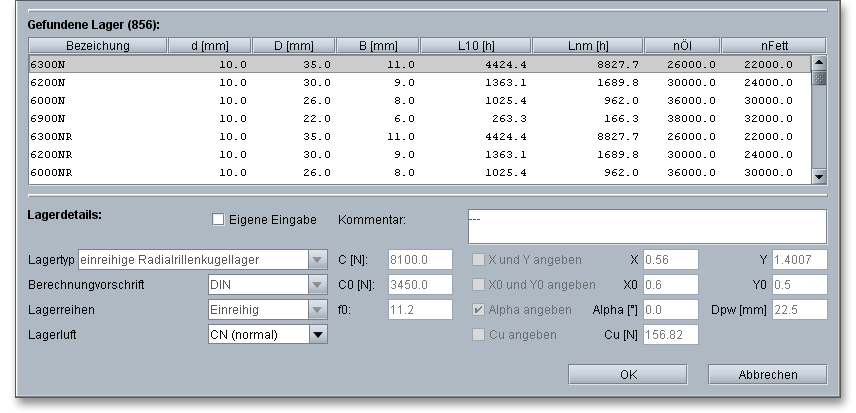
Zu jedem ausgewählten Lager erhalten Sie eine Detailanzeige mit weiteren Informationen.
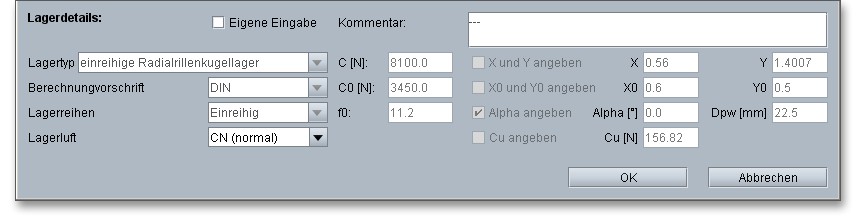
Hinweis: Für Radialrillenkugellager ist in der Lagerauswahlsuche zusätzlich die Auswahl für erhöhte Lagerluft
C3 oder C4 integriert, welche in der Lebensdauerberechnung berücksichtigt wird. Bei Verwendung dieser
Option ist anzumerken, dass die Lagerluft gewählt werden sollte, die nach dem Einbau des Lagers im Betrieb
vorhanden ist.
Für SKF-Lagerdaten gibt es eine Filterfunktion, die das Finden „gängiger Lager“ in der Lagerauswahlsuche vereinfacht. Darüber hinaus werden die SKF-Explorer Lager entsprechend gekennzeichnet und zum ausgewählten Lager kann die entsprechende Seite des SKF-Onlinekatalogs aufgerufen werden. Den passenden Button dazu befindet sich in der Lagerdatenbank links unten. Nach der Festlegung des gewünschten Lagertyps kann es hilfreich sein, ein geeignetes Lager aus dem Herstellersortiment für gängige Lager auszuwählen. Diese weisen eine hohe Verfügbarkeit auf und bieten im Allgemeinen eine kostengünstige Lösung. SKF Explorer Lager wurden für hochbelastete Anwendungen entwickelt. Sie laufen reibungsärmer und weisen längere Lebensdauern auf als Standardwälzlager.
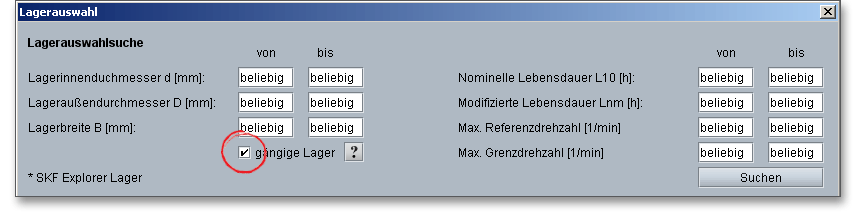
Neben der Auswahl von Lagern aus der Wälzlagerdatenbank können Sie auch Lager selbst eingeben und berechnen. Aktivieren Sie dazu die Option „Eigene Eingabe“, anschließend haben Sie die Möglichkeit, Ihre eigenen Daten in die vorgesehenden Felder einzutragen.
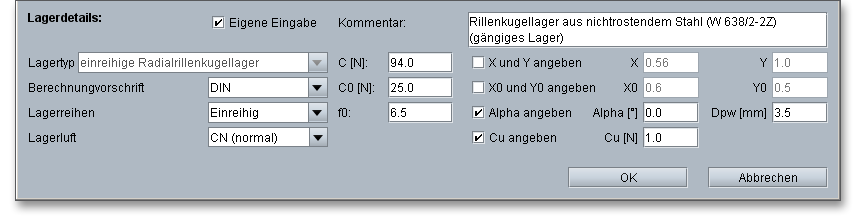
Das Berechnungsmodul enthält ein Meldungsfenster, in denen Informationen, Hinweise oder Warnungen aufgelistet werden. Die eAssistant-Software erkennt bereits während der Dateneingabe auftretende Fehler und zeigt Ihnen sogleich Lösungsvorschläge im Meldungsfenster an. Wenn Sie die verschiedenen Hinweise und Warnungen beachten und befolgen, lassen sich schnell Fehler in Ihrer Berechnung beheben.

Bewegen Sie den Mauszeiger über ein Eingabefeld oder über einen Button, so erhalten Sie zusätzliche Informationen, die Ihnen in der Kurzhilfe angezeigt werden.
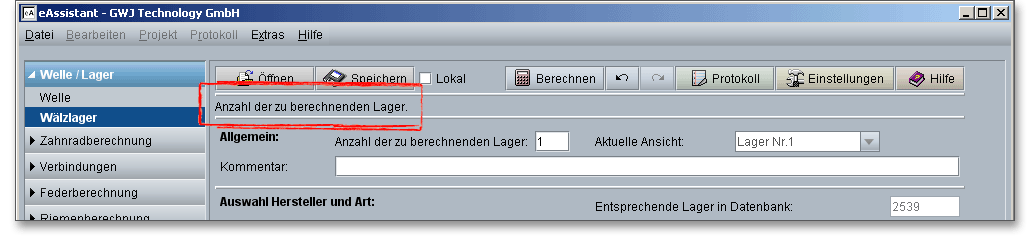
Die Ergebnisse werden bereits während jeder Eingabe berechnet und immer aktuell im Ergebnisfeld angezeigt. Es wird nach jeder abgeschlossenen Eingabe neu durchgerechnet. Dadurch werden jegliche Veränderungen der Eingabewerte auf die Ergebnisse schnell sichtbar. Grundsätzlich können Sie jede Eingabe mit der Enter-Taste oder mit einem Klick in ein neues Eingabefeld abschließen. Alternativ können Sie mit der Tab-Taste durch die Eingabemaske springen oder nach jeder Eingabe auf den Button „Berechnen“ klicken. Auch hierbei werden die Werte entsprechend übernommen und die Ergebnisse sofort in der Übersicht angezeigt.

Zur weiteren Veranschaulichung stehen Ihnen verschiedene Diagrammdarstellungen der Lebensdauer zur Auswahl:
Über eine Listbox können Sie sich entscheiden, welches Diagramm Ihnen angezeigt werden soll.

Wählen Sie in der Listbox das entsprechende Diagramm aus und klicken Sie anschließend auf den Button „Diagramm“.
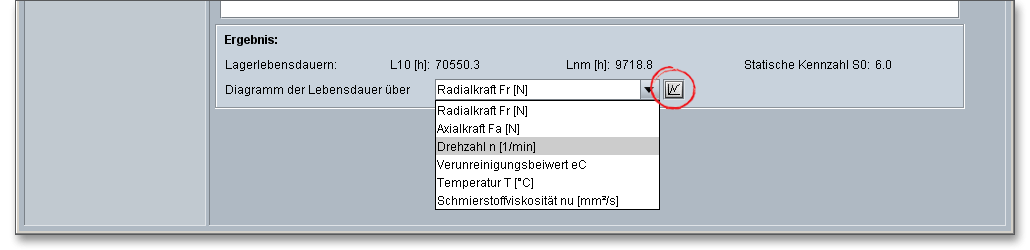
Das entsprechende Diagramm mit den Werten für die nominelle und für die modifizierte Lebensdauer wird Ihnen sofort angezeigt.
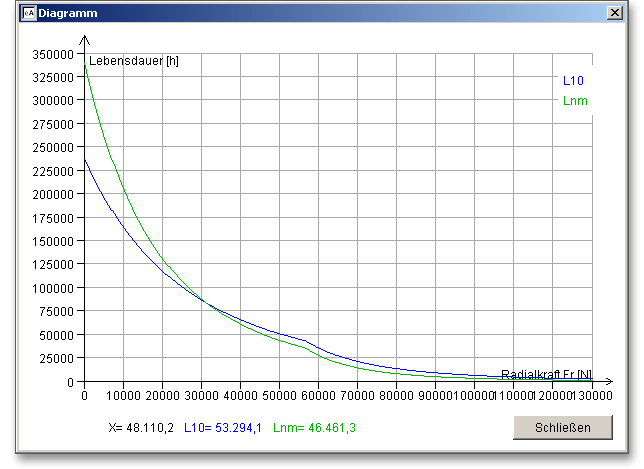

Nach Abschluss Ihrer Berechnung kann ein Protokoll erzeugt werden. Klicken Sie dazu auf den Button „Protokoll“.

Das Protokoll enthält ein Inhaltsverzeichnis. Hierüber lassen sich die gewünschten Ergebnisse schnell aufrufen. Es werden Ihnen alle Eingaben sowie Ergebnisse aufgeführt. Das Protokoll steht Ihnen im HTML- und im PDF-Format zur Verfügung. Sie können das erzeugte Protokoll zum Beispiel im HTML-Format abspeichern, um es später in einem Web-Browser wieder oder im Word für Windows zu öffnen.
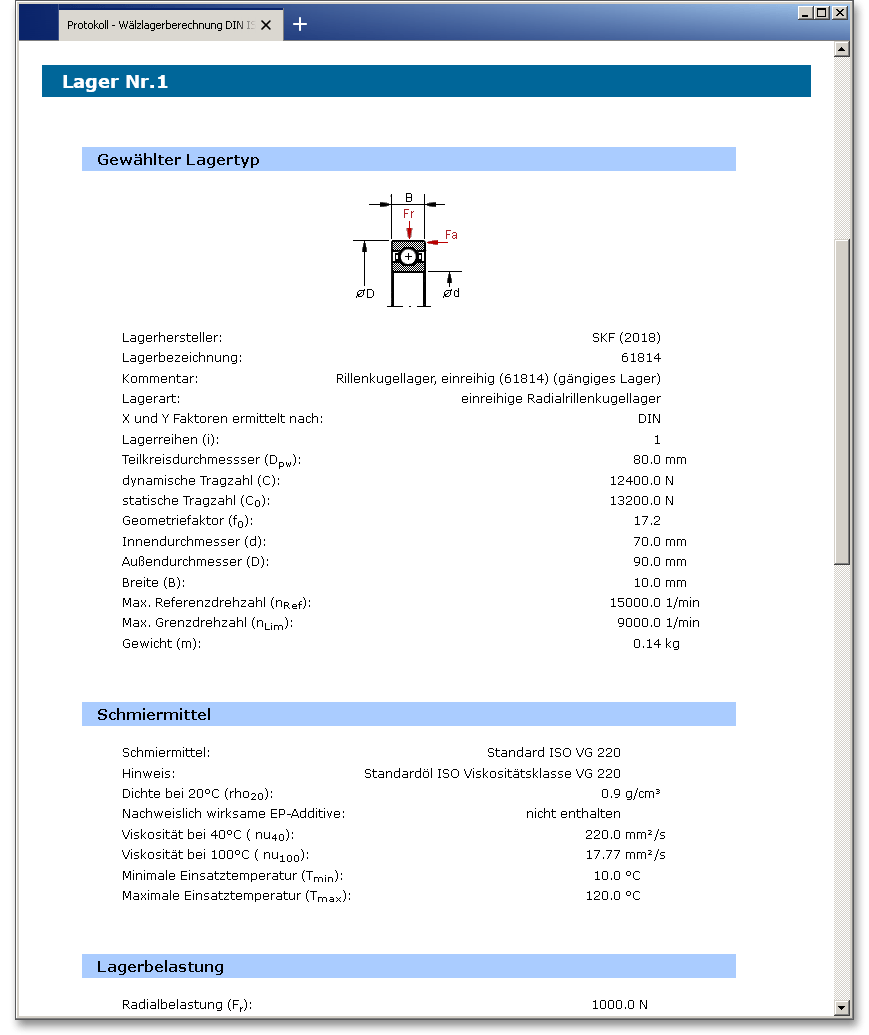
Das Berechnungsprotokoll lässt sich drucken oder speichern:
Nach der Durchführung Ihrer Berechnung können Sie diese speichern. Sie haben dabei die Möglichkeit, entweder auf dem eAssistant-Server oder auf Ihrem Rechner zu speichern. Klicken Sie auf den Button „Speichern“ in der obersten Zeile des Berechnungsmoduls.

Um die Berechnung lokal auf Ihrem Rechner zu speichern, müssen Sie die Option „Lokal“ im Berechnungsmodul aktivieren.
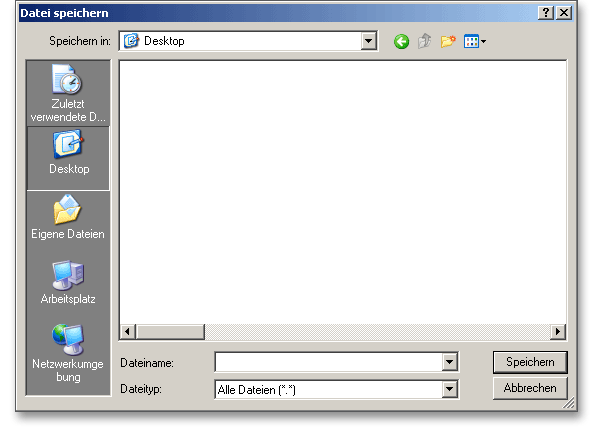
Haben Sie diese Option nicht aktiviert, so öffnet sich ein neues Fenster und Sie können Ihre Berechnung auf dem eAssistant-Server speichern. Geben Sie unter „Dateiname“ den Namen Ihrer Berechnung ein und klicken Sie auf den Button „Speichern“.
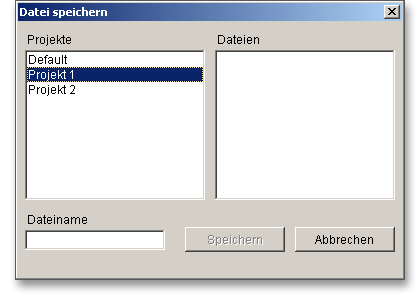
Mit dem Button „Zurück“ können Sie vorhergegangene Eingaben zurücksetzen. Wenn Sie eine rückgängiggemachte Eingabe wiederherstellen möchten, dann klicken Sie auf den Button „Vorwärts“.

Klicken Sie dazu auf den Button „Einstellungen“ in der obersten Zeile des Berechnungsmoduls.

Hier lassen sich das Einheitensystem oder die Anzahl der im Protokoll angegebenen Nachkommastellen anpassen. Sie können bereits vorher festlegen, welche Diagramme im Protokoll angezeigt werden sollen.
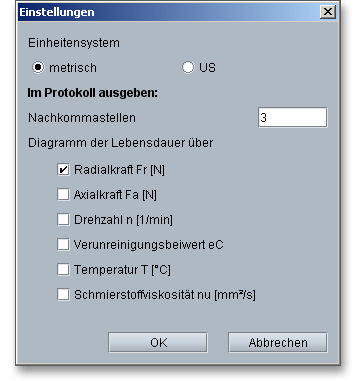
Melden Sie sich auf der Startseite www.eAssistant.eu mit Ihrem Benutzernamen und Ihrem Passwort an. Um das Berechnungsmodul für Wälzager zu starten, klicken Sie in der Baumstruktur auf der linken Seite auf den Menüpunkt „Welle/Lager“ und anschließend auf „Wälzlager“.
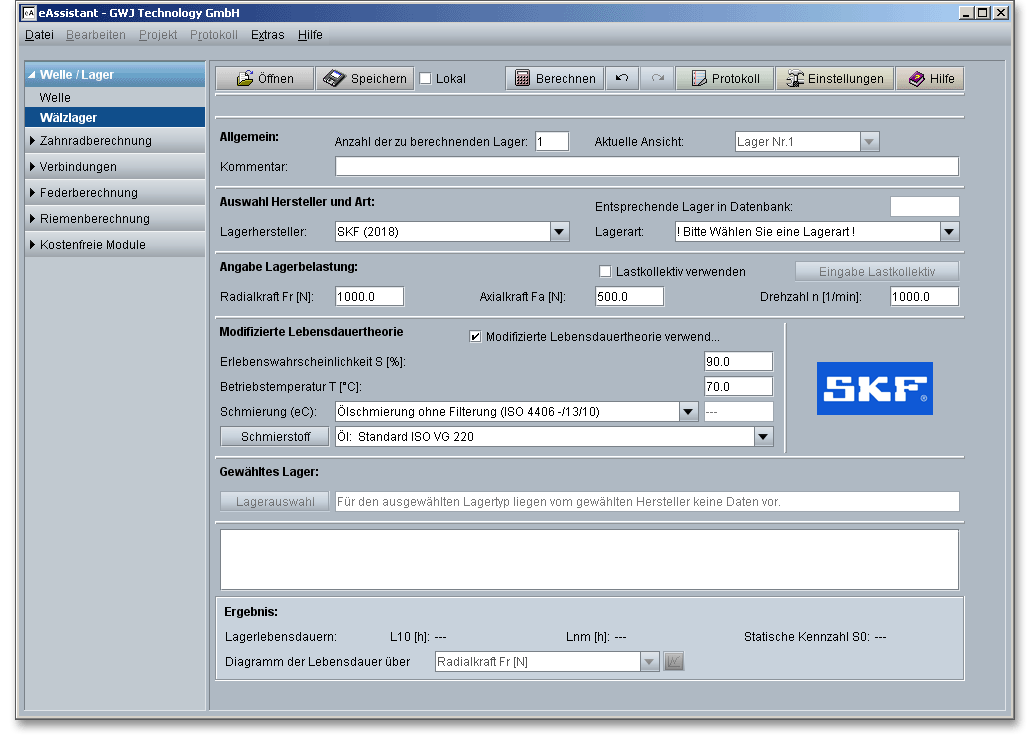
Der Seilumschlingungswinkel beträgt bei Rollen von Hakenflaschen 180\(^{\circ }\). Auf die Lagerung wirkt daher der
doppelte Seilzug. Die Axialkräfte und das von ihnen herrührende Moment sind klein. Sie müssen erst bei
einem Schrägzug von 5\(^{\circ }\) bei der Berechnung der Lebensdauer berücksichtigt werden. Die Stützbasis
zur Aufnahme des Moments erhält man durch zwei Rollkörperreihen in einem Lager oder durch
zwei Lager nebeneinander. In dem folgenden Beispiel soll nun die nominelle sowie die erweiterte
Lebensdauer eines Lagers berechnet werden. Dieses Berechnungsbeispiel haben wir entnommen aus: J.
Brändlein: Die Wälzlagerpraxis: Handbuch zur Berechnung und Gestaltung von Wälzlagern (1995, S.
466-470).
Die Eingabedaten werden wie folgt vorgegeben:
| Belastung pro Lager | 65 kN |
| Lagerart | einreihiges Kegelrollenlager |
| Drehzahl n | 30 min\(^{-1}\) |
| Eingebaute Lager | abgedichtetes Kegelrollenlagerpaar (100 x 150 x 67) |
| For-Life Schmierung | Schmierfett mit EP-Additiven |
Seilenrollenlagerung einer Hakenflasche mit abgedichtetem Kegelrollenlagerpaar (Abbildung aus: J. Brändlein: Die Wälzlagerpraxis, S. 467):
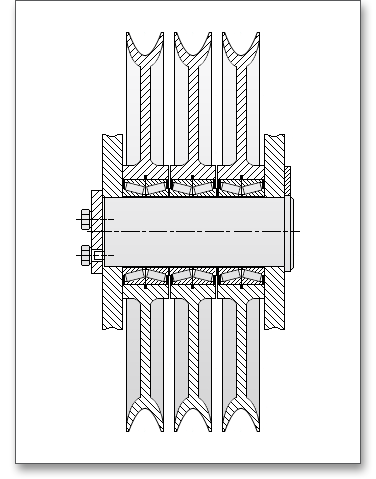
In diesem Beispiel möchten wir von dem Kegelrollenlagerpaar ein Lager berechnen. Da standardmäßig bereits ein Lager angezeigt wird, brauchen Sie die Anzahl der zu berechnenden Lager nicht verändern. In das vorgesehende Kommentarfeld können Sie Ihre eigene Beschreibung hinzufügen, z.B. Seilrollenlagerung.

In der Datenbank stehen Ihnen fast 20.000 Lager verschiedener Hersteller zur Verfügung. Wählen Sie für unser Beispiel den Hersteller „SKF“ aus. Für die Lagerart wählen Sie das einreihige Kegelrollenlager aus der Listbox.

Geben Sie jetzt die Eingabedaten für die Lagerbelastung ein. Achten Sie darauf, dass die Eingabewerte in kN eingetragen werden. Die Einheit können Sie bequem mit der rechten Maustaste umschalten.
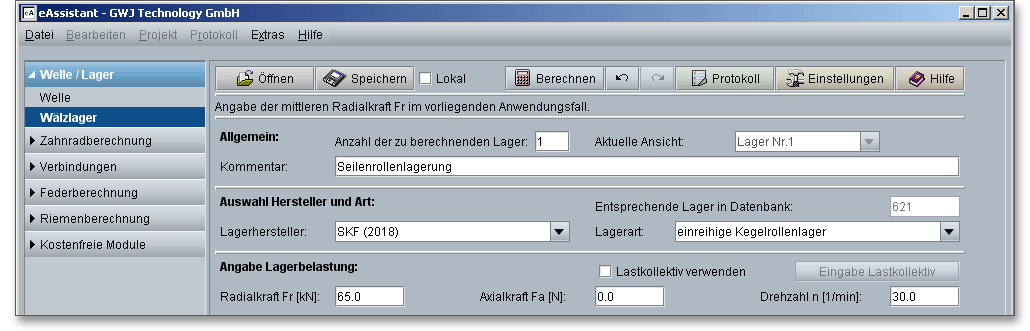
Um in die Lagerdatenbank zu gelangen, klicken Sie auf den Button „Lagerauswahl“.

Im Augenblick befinden sich „621“ Lager in der Datenbank, die Ihnen zur Verfügung stehen. Sie haben allerdings die Möglichkeit, die Lagersuche einzuschränken, da Sie die Größen des Lagerinnen- und Lageraußendurchmesser vorgegeben haben. Um die Anzahl der passenden Lager zu reduzieren, geben Sie die Werte für den Lagerinnen- und Lageraußendurchmesser ein und klicken Sie auf den Button „Suchen“.
| Lagerinnendurchmesser | = 100 mm |
| Lageraußendurchmesser | = 150 mm |
Wählen Sie das Lager „32020 X*“ aus und klicken Sie auf den Button „OK“, um das gewählte Lager in die Hauptmaske zu übernehmen.
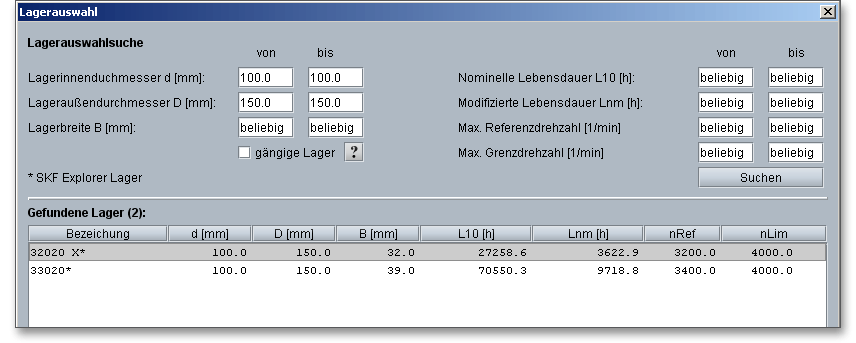
Wenn Sie das Lager definieren, so wird die Berechnung sofort durchgeführt. Es wird nach jeder abgeschlossenen Eingabe sofort neu durchgerechnet. Als Berechnungsergebnisse erhalten Sie zunächst die nominelle Lebensdauer sowie die statische Kennzahl.
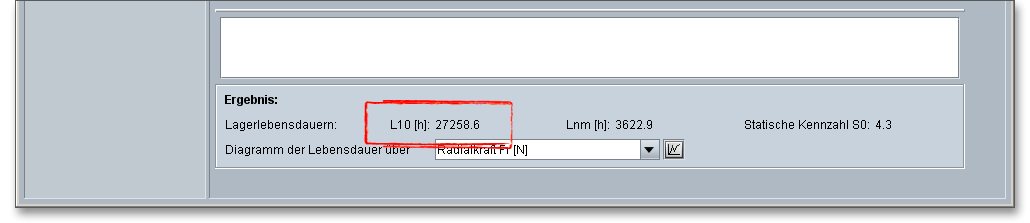
Als Ergebnis erhalten Sie die nominelle Lebensdauer \(L_{10}\) = 27.258,6 Stunden
Bei Seilrollen strebt man im Allgemeinen die Lebensdauer von 5.000 bis 20.000 Stunden an. Die Lagerung ist
somit ausreichend dimensioniert.
Nachdem Sie das Ergebnis für die nominelle Lebendauer errechnet haben, betrachten Sie anschließend unter
den vorliegenden Betriebsbedingungen (Betriebstemperatur, Schmierverfahren) die modifizierte Lebensdauer \(L_{nm}\).
Die Option „Modifizierte Lebensdauertheorie verwenden“ ist standardmäßig aktiviert.
Sie können jetzt Ihre Werte für die Erlebniswahrscheinlichkeit und das Schmierverfahren angeben sowie einen Schmierstoff festlegen. Für den Schmierstoff wählen Sie das Klüber-Fett „Klübersynth BH 72-422 (094072)“. Wählen Sie den Schmierstoff jetzt direkt aus der Listbox aus. Benötigen Sie detaillierte Informationen zum Schmierstoff, dann klicken Sie auf den Button „Schmierstoff“.

In der Schmierstoffdatenbank können Sie sehen, dass das Fett wirksame EP-Additive enthält.
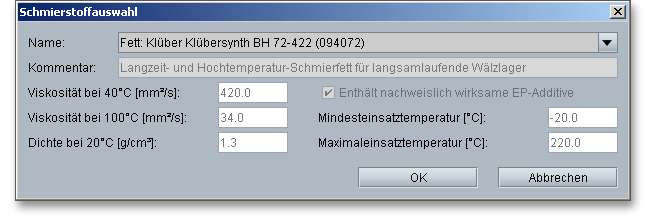
Als nächstes müssen Sie den Einfluss möglicher Verunreinigungen über den Sauberkeitsfaktor abschätzen. Für herstellerseits abgedichtete und gefettete Lager (For-Life-Schmierung) kann man eigentlich von „Größter Sauberkeit“ ausgehen. Doch da während der gesamten Betriebszeit ein gewisser Verschleiß an den Dichtungen auftreten könnte, der Verunreinigungen in das Lager gelangen lässt, so wird in diesem Fall von einer normalen Sauberkeit ausgegangen. Wählen Sie aus der Listbox „Fettschmierung (normale Sauberkeit) “ aus.
Sie bekommen sofort das Ergebnis für die erweiterte Lebensdauer angezeigt.
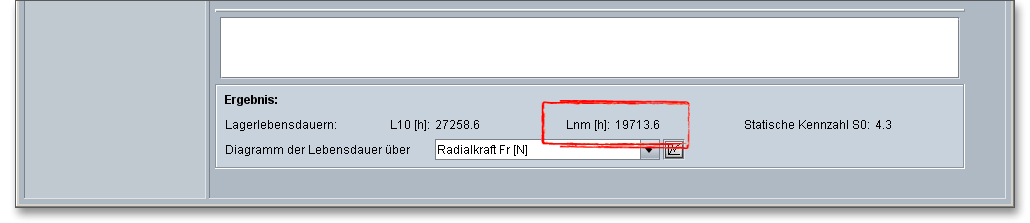
Somit beträgt die modifizierte Lebensdauer \(L_{nm}\) = 19.713,6 Stunden.
Die modifizierte Lebensdauer \(L_{nm}\) liegt hier also in der Größenordnung der nominellen Lebensdauer
\(L_{10}\).
Hinweis: Bewegen Sie sich mit den Pfeiltasten Ihrer Tastatur in der Listbox für die Sauberkeit nach
oben oder unten, bekommen Sie für die erweiterte Lebensdauer sofort das Ergebnis angezeigt
und können so genau sehen, wie sich die erweiterte Lebensdauer durch die unterschiedlichen
Sauberkeiten verändert. Auch in der Listbox der Schmierstoffe können Sie sich anhand der Pfeiltasten
bewegen.
Klicken Sie auf den Diagramm-Button. In dem Diagramm werden Ihnen die nominelle sowie die erweiterte Lebensdauer angezeigt. Mit Hilfe der Maus können Sie die genauen Werte aus dem Diagramm abfragen. Klicken Sie auf den Button „Schließen“ und Sie gelangen zurück zur Hauptmaske und können sich zum Beispiel ein anderes Diagramm anzeigen lassen. Über den Button „Einstellungen“ legen Sie fest, welche Diagramme in Ihrem Protokoll dargestellt werden sollen.
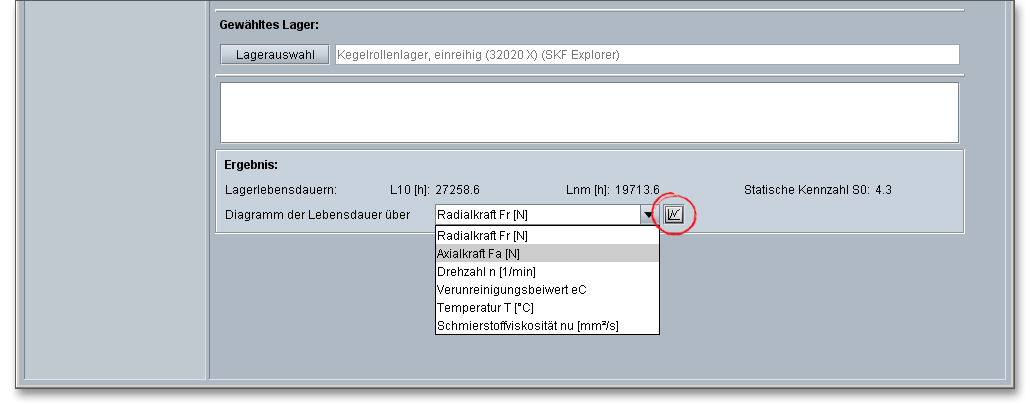
Klicken Sie am Ende Ihrer Berechnung auf den Button „Protokoll“.

Das Protokoll enthält ein Inhaltsverzeichnis. Hierüber lassen sich die gewünschten Ergebnisse schnell aufrufen. Es werden Ihnen alle Eingaben, Ergebnisse, graphische Darstellungen sowie Diagramme aufgeführt. Das Protokoll steht Ihnen im HTML- und im PDF-Format zur Verfügung. Sie können das erzeugte Protokoll zum Beispiel im HTML-Format abspeichern, um es später in einem Web-Browser wieder oder im Word für Windows zu öffnen.
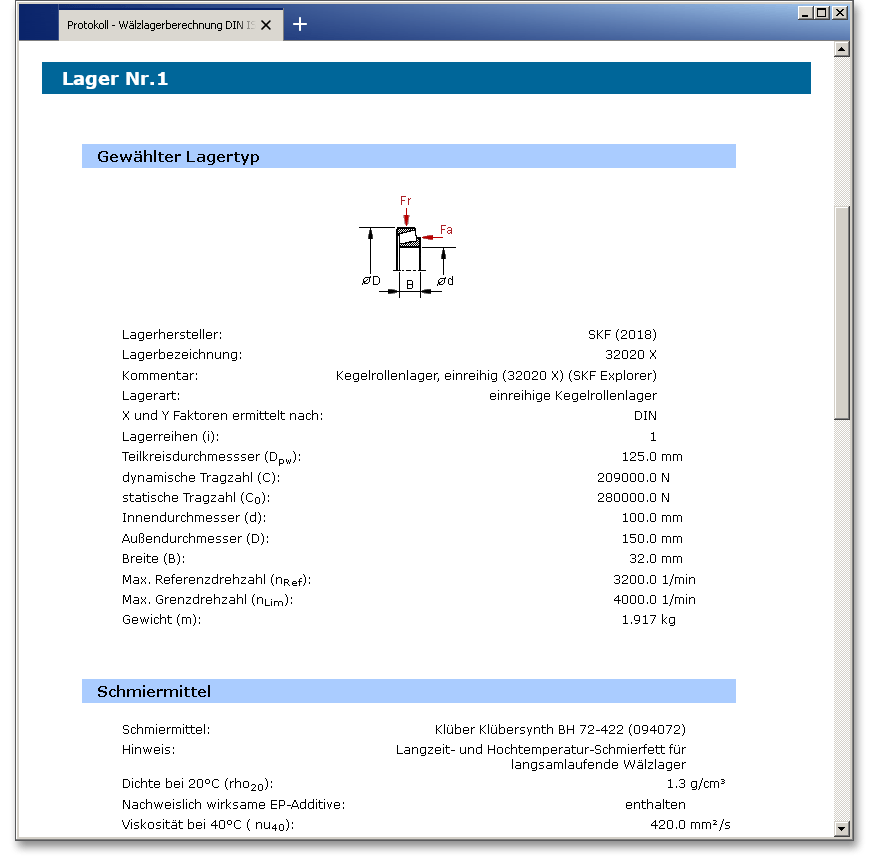
Das Berechnungsprotokoll lässt sich drucken oder speichern:
Nach der Durchführung Ihrer Berechnung können Sie diese speichern. Sie haben dabei die Möglichkeit, entweder auf dem eAssistant-Server oder auf Ihrem Rechner zu speichern. Klicken Sie auf den Button „Speichern“ in der obersten Zeile des Berechnungsmoduls.

Um die Berechnung lokal auf Ihrem Rechner zu speichern, müssen Sie die Option „Lokal“ im Berechnungsmodul aktivieren.
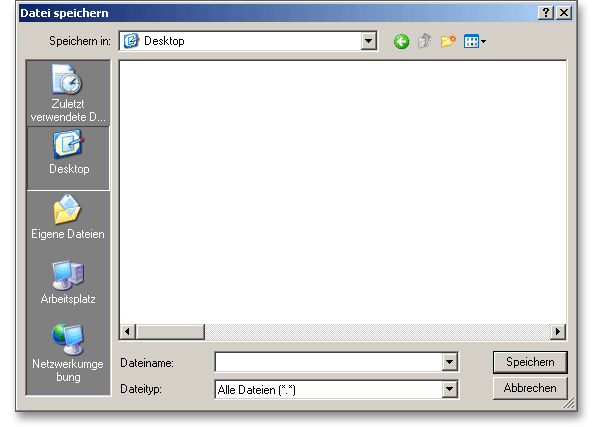
Haben Sie diese Option nicht aktiviert, so öffnet sich ein neues Fenster und Sie können Ihre Berechnung auf dem eAssistant-Server speichern. Geben Sie unter „Dateiname“ den Namen Ihrer Berechnung ein und klicken Sie auf den Button „Speichern“.
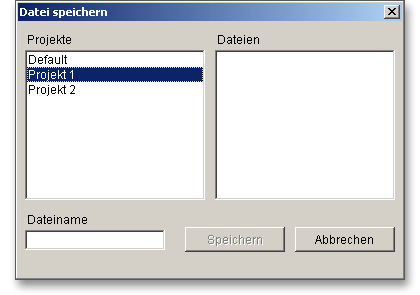
Bei Ventilatoren kann das Laufrad entweder mittig zwischen zwei Lagern oder fliegend zu den beiden
Lagerstellen angeordnet werden. Bei kleinen und mittleren Ventilatoren ist die fliegende Lagerung des
Laufrades üblich. Hierbei ist eine Abstützung der Lüfterwelle in zwei getrennten Stehlagergehäusen
möglich.
Dieses Berechnungsbeispiel haben wir entnommen aus: J. Brändlein: Die Wälzlagerpraxis: Handbuch zur Berechnung und Gestaltung von Wälzlagern (1995, S. 516-520, Abbildungen: S. 517.)
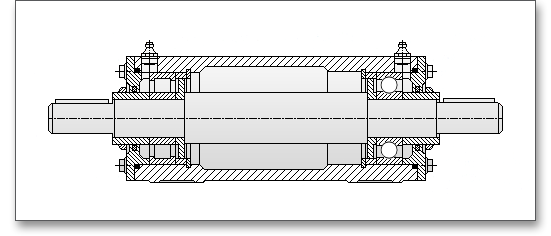
Die in der Abbildung 5.64 gezeigte Baueinheit enthält für den Lagersitzdurchmesser d = 70 mm entsprechend dem Schema in Abbildung 5.65 als Lager A ein Zylinderrollenlager und als Lager B ein Radialrillenkugellager in einem gemeinsamen Gehäuse.
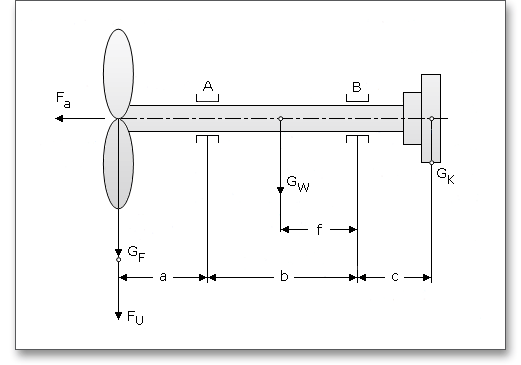
Die Eingabedaten für Lager A (Zylinderrollenlager NU 314 ECP):
| Lastfall 1 | Lastfall 2 |
| Zeitanteil \(q_{1}\) | = 50% | Zeitanteil \(q_{2}\) | = 50% |
| Drehzahl \(n_{1}\) | = 3.000 min-1 | Drehzahl \(n_{2}\) | = 4.500 min-1 |
| Radialkraft \(F_{r1}\) | = 8.500 N | Radialkraft \(F_{r2}\) | = 11.000 N |
| Axialkraft \(F_{a1}\) | = 0 N | Axialkraft \(F_{a2}\) | = 0 N |
| Temperatur \(T_{1}\) | = 70\(^{\circ }\)C | Temperatur \(T_{2}\) | = 70\(^{\circ }\)C |
Die Eingabedaten für Lager B (Rillenkugellager 6314)
| Lastfall 1 | Lastfall 2 |
| Zeitanteil \(q_{1}\) | = 50% | Zeitanteil \(q_{2}\) | = 50% |
| Drehzahl \(n_{1}\) | = 3.000 min-1 | Drehzahl \(n_{2}\) | = 4.500 min-1 |
| Radialkraft \(F_{r1}\) | = 2.000 N | Radialkraft \(F_{r2}\) | = 5.000 N |
| Axialkraft \(F_{a1}\) | = 5.000 N | Axialkraft \(F_{a2}\) | = 5.000 N |
| Temperatur \(T_{1}\) | = 70\(^{\circ }\)C | Temperatur \(T_{2}\) | = 70\(^{\circ }\)C |
In diesem Beispiel berechnen wir die Lebensdauer des Zylinderrollenlagers und des Rillenkugellagers. Da wir in diesem Beispiel zwei Lager haben, müssen Sie die Anzahl der Lager auf „2“ setzen. Berechnen Sie die Lager getrennt nacheinander. Über „aktuelle Ansicht“ können Sie jeweils zwischen den zwei Lagern wechseln. Fügen Sie für das erste Lager eine eigene Kommentarzeile hinzu.
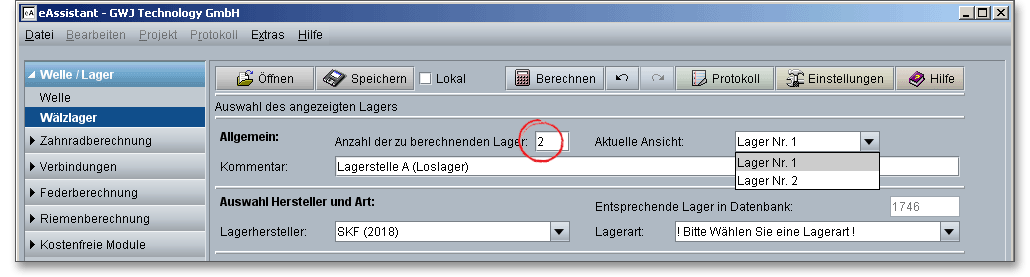
Wählen Sie jetzt den Hersteller „SKF“ aus. Für die Lagerart wählen Sie das Zylinderrollenlager aus der Listbox.
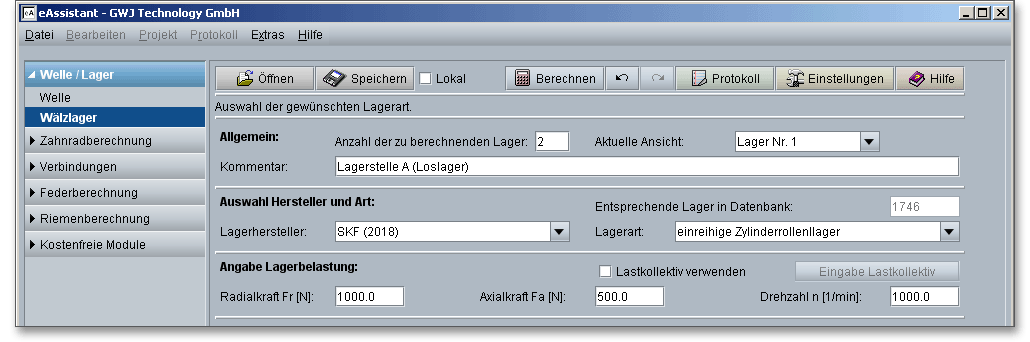
Definieren Sie für das erste Lager das Lastkollektiv. Aktivieren Sie die Option „Lastkollektive verwenden“. Die Eingabemöglichkeiten für die Radial,- Axialkraft und für die Drehzahl werden automatisch deaktiviert. Definieren Sie jetzt zwei Lastfälle für das Lager. Für jeden einzelnen Lastfall können Sie den Zeitanteil, die Radial- und Axialkraft, die Temperatur sowie die Schmierung vorgeben. Haben Sie alle Eingaben definiert, so bestätigen Sie mit dem Button „OK“.
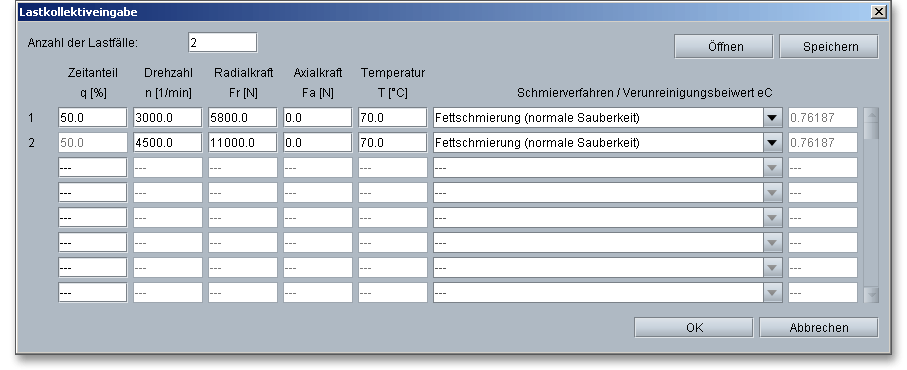
Klicken Sie auf den Button „Lagerauswahl“. Da ein Lagerdurchmesser vorgegeben ist, kann die Lagersuche einfach eingegrenzt werden. Geben Sie unter Lagerinnendurchmesser „70 mm“ ein und klicken Sie auf den Button „Suchen“. Von ehemals 1746 Lagern können Sie nun aus 63 Lagern das Zylinderrollenlager „NU 314 ECP*“ auswählen. Bestätigen Sie die Eingabe mit dem Button „OK“. Das Lager wird anschließend in die Hauptmaske übernommen.
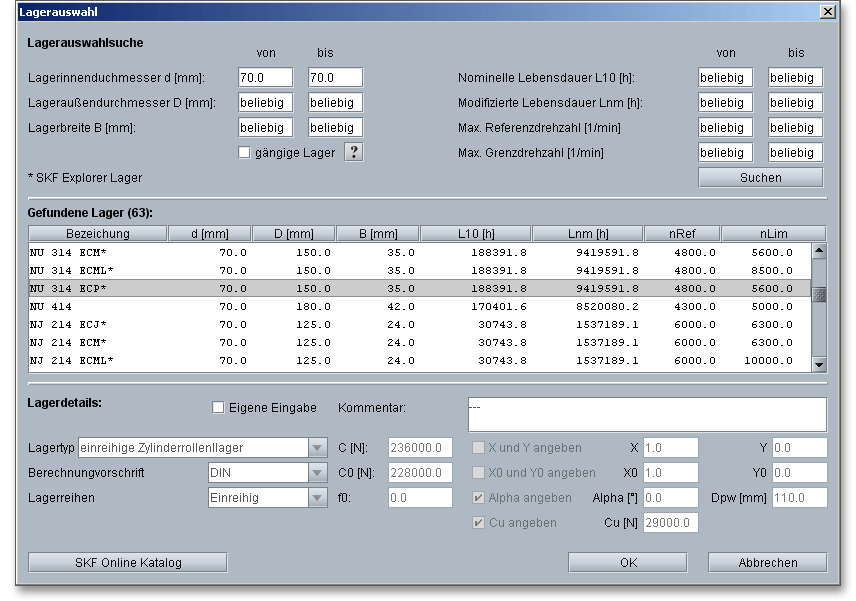
Definieren Sie das Lager, so wird die Berechnung sofort durchgeführt. Es wird nach jeder abgeschlossenen Eingabe sofort neu durchgerechnet. Als Berechnungsergebnis erhalten Sie zunächst die nominelle Lebensdauer sowie die statische Kennzahl.
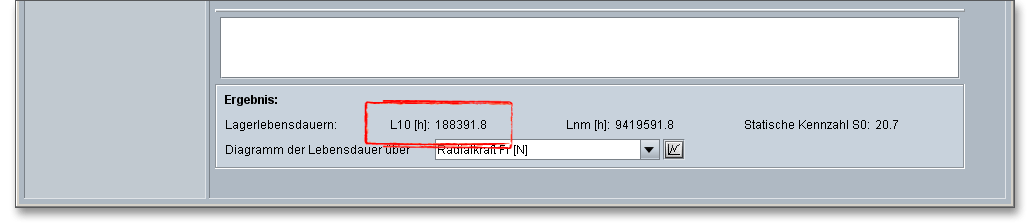
Als Ergebnis erhalten Sie die nominelle Lebensdauer \(L_{10}\) = 188.391,8 Stunden
Damit ist die nominelle Lebensdauer ausreichend dimensioniert.
Berechnen Sie jetzt die nominelle Lebensdauer für das Rillenkugellager. Verfahren Sie dabei analog der Berechnung des Zylinderrollenlagers. Achten Sie darauf, dass Sie bei der „aktuellen Ansicht“ das „Lager Nr. 2“ auswählen. Wählen Sie den Lagerhersteller „SKF“ und die Lagerart „einreihiges Radialrillenkugellager“ aus. Aktivieren Sie die Option „Lastkollektive verwenden“.
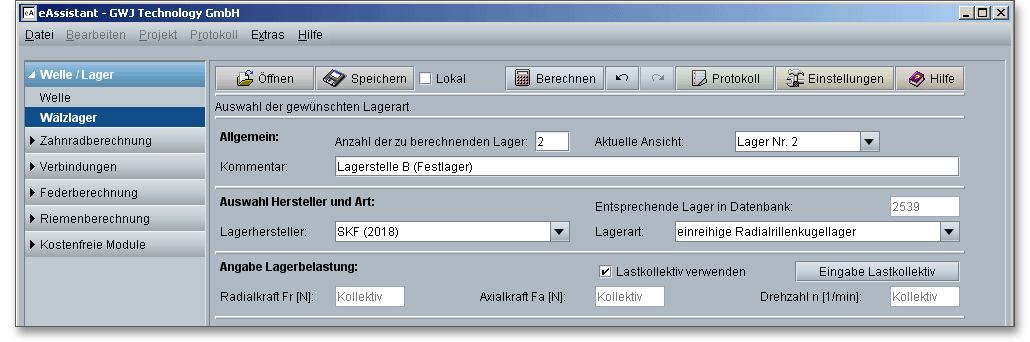
Definieren Sie die einzelnen Lastfälle und bestätigen Sie die Eingabe mit dem Button „OK“.

Klicken Sie auf den Button „Lagerauswahl“. Wählen Sie das Lager „6314*“ aus der Lagerdatenbank aus. Auch hier können Sie wieder die Lageranzahl eingrenzen. Geben Sie bei dem Lagerinnendurchmesser „70 mm“ ein und klicken Sie auf den Button „Suchen“. Dann können Sie aus der Liste das Lager „6314“ auswählen.
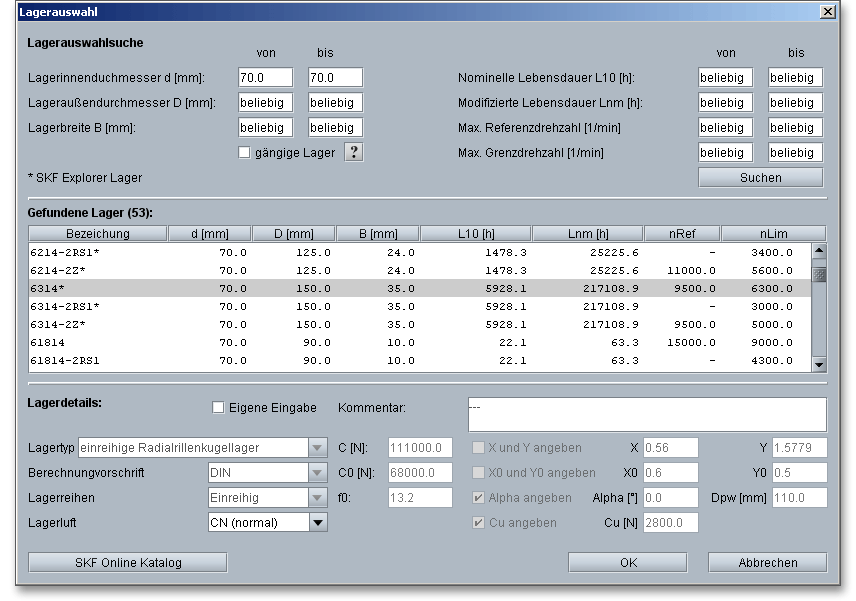
Als Ergebnis erhalten Sie die nominelle Lebensdauer \(L_{10}\) = 5.928,1 Stunden
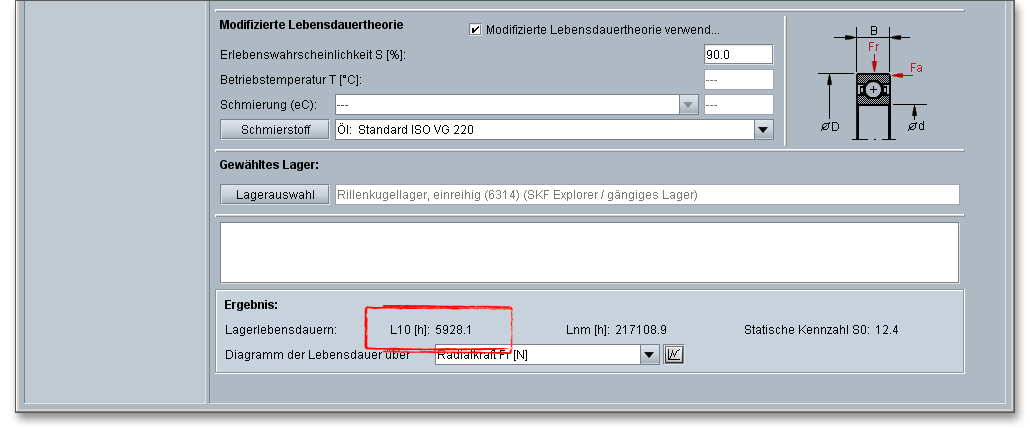
Die nominelle Lebensdauer ist für das Rillenkugellager B geringer als für das Zylinderrollenlager A. Das bedeutet also, dass das Lager B somit höher beansprucht wird als das Lager A. Gefordert wird für die nominelle Lebensdauer des Rillenkugellagers mindestens 22.000 Stunden. Somit ist die Lagerung nach der nominellen Lebensdauerberechnung nicht ausreichend dimensioniert. Betrachten Sie daher als nächstes die modifizierte Lebensdauer \(L_{nm}\) für das Lager B.
Berechnen Sie die modifizierte Lebensdauer des Rillenkugellagers. Die Lebensdauer ist standardmäßig aktiviert. Wählen Sie direkt aus der Listbox das Fett „Lubcon Turmogrease Highspeed L 252 (K HC P 2/3 K-50)“ aus oder klicken Sie auf den Button „Schmierstoff“, um in die Schmierstoffdatenbank zu gelangen. Übernehmen Sie den Schmierstoff und bestätigen Sie mit dem Button „OK“.

Die modifizierte Lebensdauer beträgt \(L_{nm}\) = 49.223,4 Stunden.
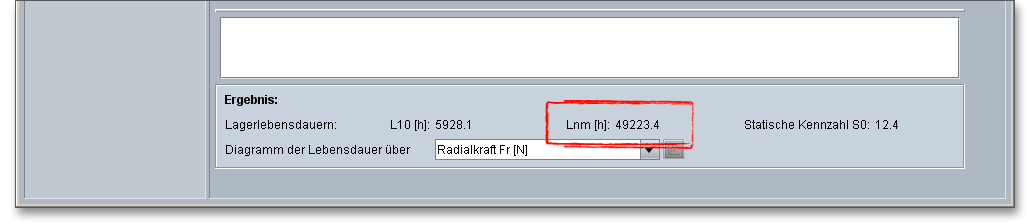
Da mindestens 22.000 Stunden gefordert werden, ist die Lagerung nach der modifizierten Lebensdauerberechnung
somit ausreichend dimensioniert. Bei der Berechnung mit Lastkollektiven können nicht alle Diagramme
angezeigt werden. In diesem Berechnungsbeispiel lässt sich aber das Digramm der Lebensdauer über die
Schmierstoffviskosität aufrufen.
Klicken Sie am Ende Ihrer Berechnung auf den Button „Protokoll“. Über den Button „Einstellungen“ können Sie das Diagramm für die Schmierstoffviskosität aktivieren. Dann wird auch dieses Diagramm im Protokoll erscheinen.
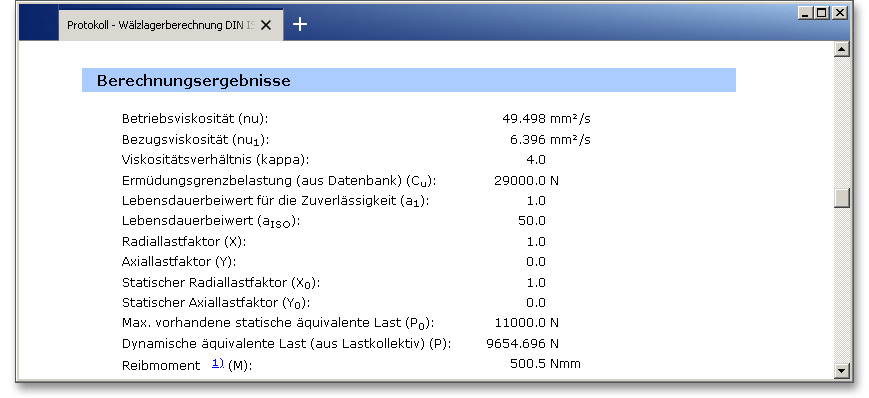
Das Protokoll enthält ein Inhaltsverzeichnis. Hierüber lassen sich die gewünschten Ergebnisse schnell aufrufen. Es werden Ihnen alle Eingaben, Ergebnisse, graphische Darstellungen sowie Diagramme aufgeführt. Das Protokoll steht Ihnen im HTML- und im PDF-Format zur Verfügung. Sie können das erzeugte Protokoll zum Beispiel im HTML-Format abspeichern, um es später in einem Web-Browser wieder oder im Word für Windows zu öffnen. Das Berechnungsprotokoll lässt sich drucken oder speichern:
Nach der Durchführung Ihrer Berechnung können Sie diese speichern. Sie haben dabei die Möglichkeit, entweder auf dem eAssistant-Server oder lokal auf Ihrem Rechner zu speichern. Klicken Sie auf den Button „Speichern“ in der obersten Zeile des Berechnungsmoduls. Um die Berechnung lokal auf Ihrem Rechner zu speichern, müssen Sie die Option „lokal“ im Berechnungsmodul aktivieren.
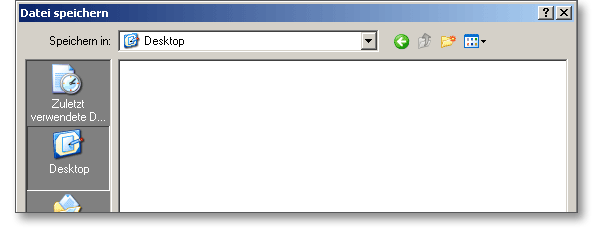
Haben Sie diese Option nicht aktiviert, so öffnet sich ein neues Fenster und Sie können Ihre Berechnung auf dem eAssistant-Server speichern. Geben Sie unter „Dateiname“ den Namen Ihrer Berechnung ein und klicken Sie auf den Button „Speichern“.
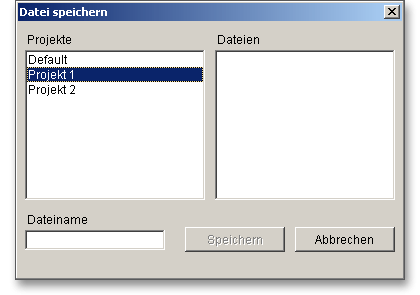
Für weitere Fragen, Informationen oder auch Anregungen stehen wir Ihnen jederzeit gern zur Verfügung. Sie erreichen unser Support-Team über die E-Mail eAssistant@gwj.de oder unter der Telefon-Nr. +49 (0) 531 129 399-0.